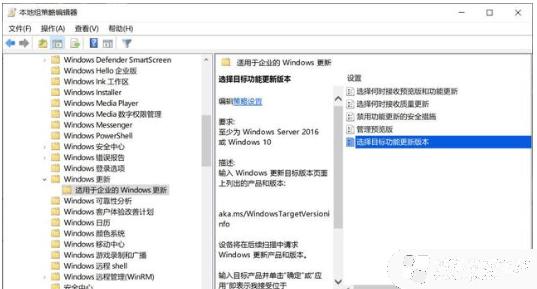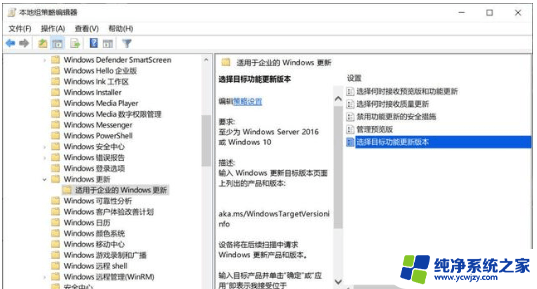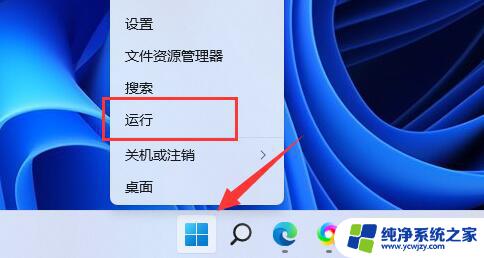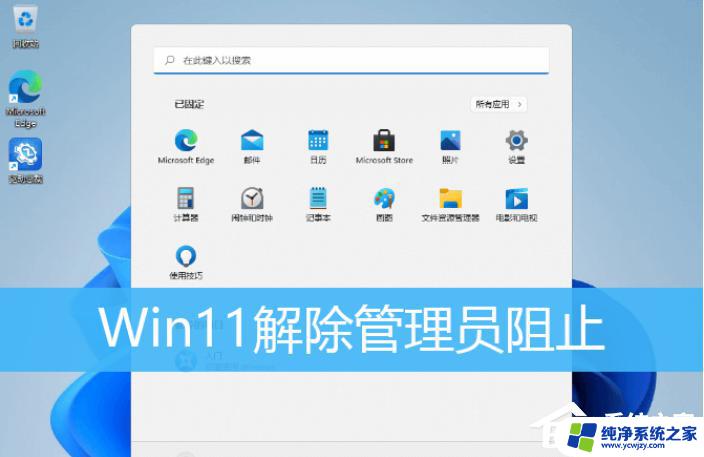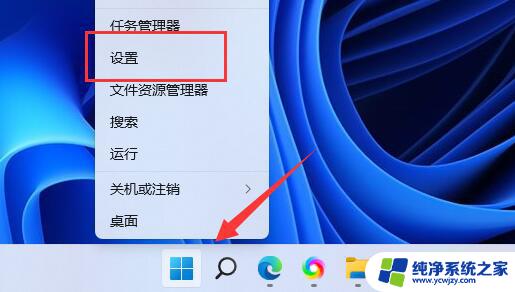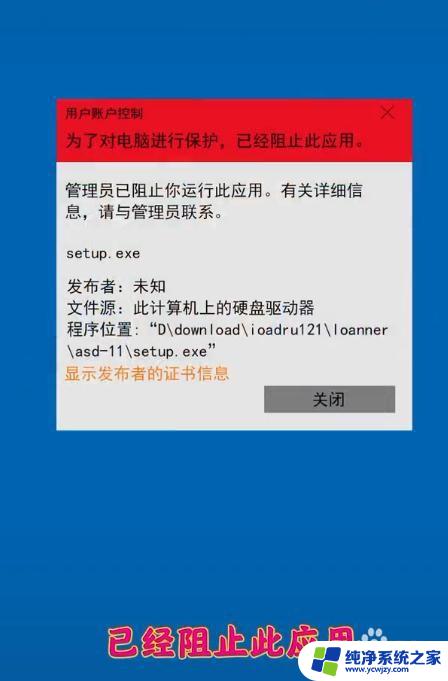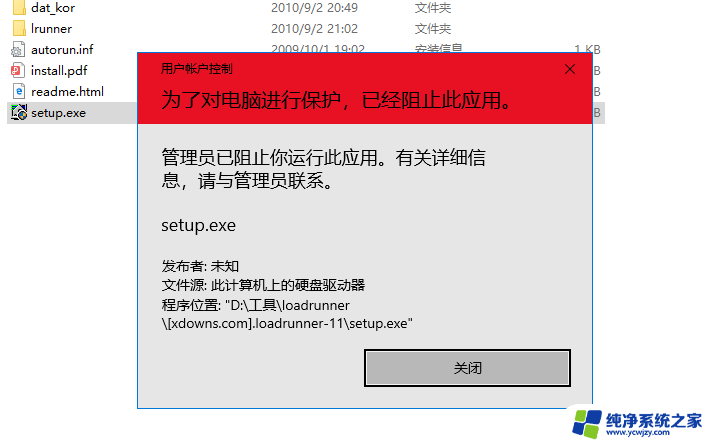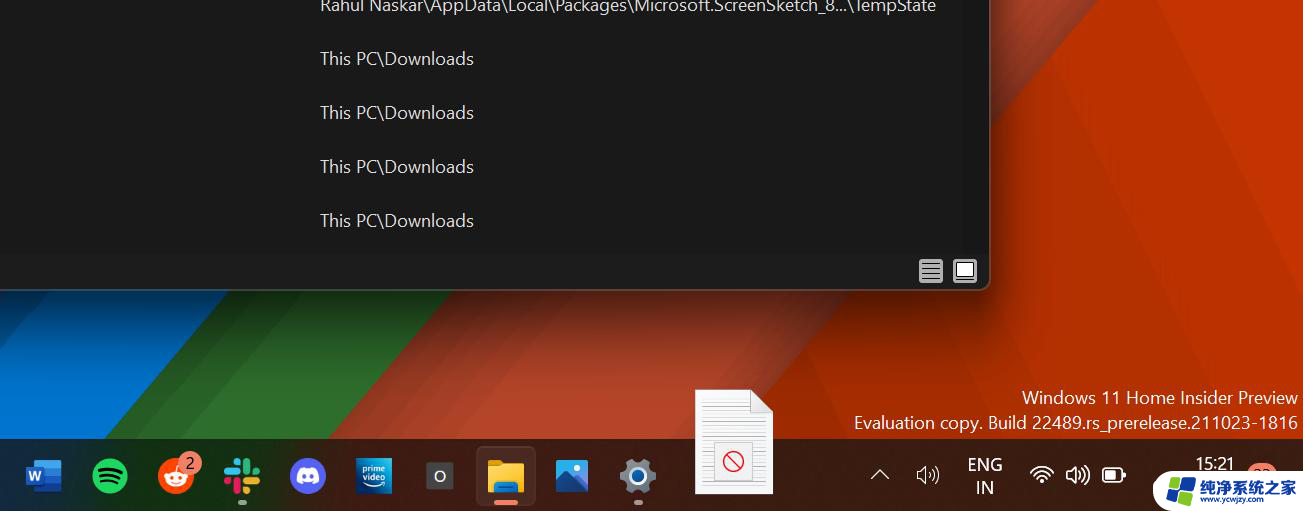阻止win10升级到win11,但不阻止win10更新
更新时间:2024-04-04 12:52:39作者:yang
随着Windows 11系统的推出,许多用户可能希望继续使用Windows 10系统,虽然Windows 11带来了许多新的功能和改进,但对于一些用户来说,他们更习惯于Windows 10的操作界面和功能。如果您想阻止Windows 10系统自动升级到Windows 11,但又不想影响Windows 10系统的更新,可以尝试以下方法来实现。
步骤如下:
1.右键开始菜单,打开运行对话框输入gpedit.msc,然后回车打开本地组策略编辑器.
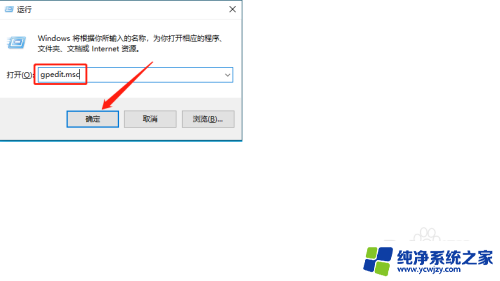
2.选择计算机配置-管理模板-Windows组件然后双击Windows更新。
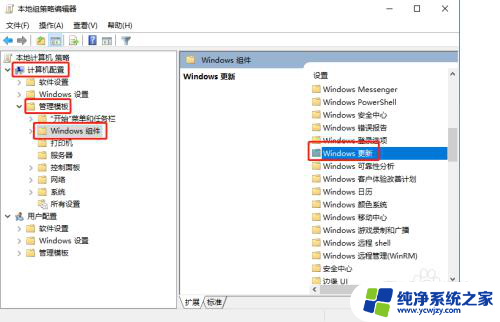
3.点击i适用于企业的Windows更新,双击选择目标功能更新版本。

4.点击已启用,在第一个框中键入Windows 10,在第二个框中键入21H1,然后点击确定。
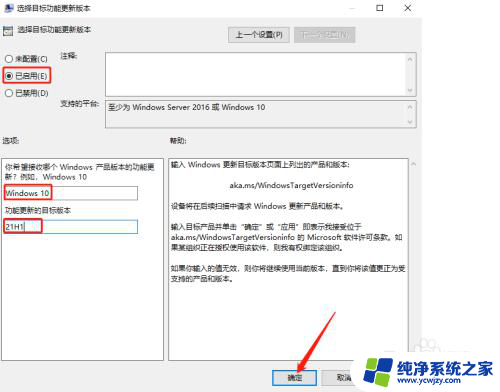
以上就是关于阻止win10升级到win11,但不阻止win10更新的全部内容,如果您遇到相同情况,可以按照以上方法解决。